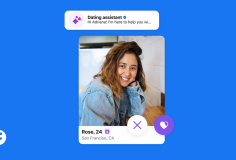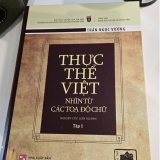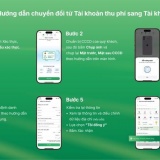XHTTOnline: Thông thường để quản lý các tập tin chạy nền trong Windows bạn thường dùng tổ hợp phím nóng Ctrl + Alt + Del để vào Task Manager, tuy nhiên khi máy bạn bị nhiễm virut thì sẽ không thể sử dụng được tổ hợp phím nóng này nữa, hay khi bạn sử dụng máy ở cơ quan, quán net thì tổ hợp phím nóng này cũng không sử dụng được. Khi bạn muốn kiểm tra xem những tiến trình nào đang chạy, kiểm tra xem có chương trình keylog đang chạy không (máy ở quán net,…) để tránh mất cắp tài khoản hay tắt chương trình đang bị treo thì bạn không thể dùng được tổ hợp phím nóng này vì Task Manager sẽ chạy nhưng nhanh chóng tắt Task Manager hay bắt gặp ngay bảng thông báo.
Làm thế nào để vào được Task Manager? Process Viewer không những liệt kê chi tiết những chương trình đang chạy (mà ở Task Manager một số chương trình chạy nhưng không có trong danh sách chương trình đang chạy) do đó bạn sẽ dễ dàng tìm và phát hiện được virut, spyware, troanj, keylog đang chạy nền.
Process Viewer không những liệt kê chi tiết những tiến trình đang chạy mà còn liệt kê: biểu tượng của chương trình (icon), mức độ chiếm dụng ram của chương trình (Mem Usage), chữ ký của phần mềm, tên hãng sản suất, phiên bản của phần mềm,… để chương trình có thể hiện đầy đủ như dòng lệnh chạy trong Dos (nếu có hỗ trợ), đường dẫn của chương trình, thời gian bắt đầu sử dụng của tiến trình,… thì bạn click vào Tools và chọn Select Columns.. và chọn những mục bạn muốn.
Để tắt bất kỳ một tiến trình nào bị treo hay nghi ngờ là virut, spyware, troanj, keylog thì bạn click chuột chọn tiến trình đó và bấm phím Delete trên bàn phím hay click chuột phải vào tiến trình cần tắt và chọn kill. Nếu bạn không biết tiến trình đó có nên tắt hay không thì bạn click chọn tiến trình đó và chọn Google Search để tìm kiếm giải đáp, để xem tiến trình khi chạy sẽ cần đến nhưng file thư viện nào thì bạn click vào Modules, để copy đường dẫn đến tính trình bạn click chọn tiến trình và chọn Copy Path,….
Hiện thị và tắt những tiến trình chạy nền để tìm và tắt tính năng tự chạy của virut, spyware, troanj, keylog.  |
| |
Thông thường để xác định xem tiến trình nào tự động khởi động cùng Windows thì bạn hay vào Msconfig bằng cách chọn Start > Run, nhưng một số virut đã cản trở không cho phép bạn chạy Msconifg nên khi Msconfig vừa chạy là đột ngột bị tắt ngay, vì để khỏi bị vô hiệu hóa khả năng tự chạy nên virut không cho phép ngươi dùng sử dụng Msconfig. Một số virut cao tay hơn tuy không hiển thị khả năng tự chạy trong Msconfig mà chúng lại sửa Registry của hệ thống để có khả năng tự chạy. Tuy chúng có cao tay nhưng không thể qua mắt nổi Process Viewer. Process Viewer có thể dò tìm và phát hiện những chương trình tự chạy (Autorun) cùng Windows mà không cần phải chạy Msconfig hay vào Registry để tìm và vô hiệu khả năng tự chạy của chúng. Để tắt tính năng tự chạy của một tiến trình nào đó trong menu Tools bạn chọn Auto Runs. Nếu phát hiện ra một tiến trình lạ nào bạn muốn tắt khả năng tự chạy của chúng bạn chỉ cần bỏ chọn ở dấu kiểm ở trường Name trước tên của tiến trình cần tắt khả năng tự chạy hay chọn Remove trong menu chuột phải.
 |
| |
Nếu bạn do dự không biết tiến trình lạ kia là tiến trình của chương trình thông thường hay của tiến trình của virut, spyware, troanj, keylog thì bạn vẫn click vào tiến trình đó và chọn Google Search, nếu muốn nhảy đến khóa mà bị chương trình chiếm dụng trong Registry thì bạn chọn Jump To, nếu muốn copy đường dẫn của tiến trình trong Registry thì bạn click vào Copy Path...
Kinh nghiệm: Để phát hiện được tiến trình lạ thì bạn phải thường xuyên theo dõi bằng cách sử dụng Process Viewer, khi bạn đã biết những tiến trình thông thường của Window thì khi có tiến trình lạ của virut, spyware, troanj, keylog bạn sẽ dễ dàng nhận ra và vô hiệu tiến trình đó. Bạn nên copy thêm một bản Process Viewer vào USB để tiện sử dụng và theo dõi tiến trình lạ khi ngồi ở máy lạ ( máy tính ở quán net, nơi có rất nhiều virut, keylog,..) Các bạn có thể tải Process Viewer tại
http://www.mediafire.com/?7bemvmntyey với dung lượng 315 Kb, sau khi giải nén có thể dùng được luôn mà không cần phải cài đặt.
Nguyễn Quý Anh